Простая настройка PTZ камер в Xeoma

Поворотная камера PTZ (pan–tilt–zoom) это камера, которая способна двигаться в разные стороны и приближать (а также отдалять) изображение. PTZ камеры чаще всего используются в системах видеонаблюдения, благодаря их возможности двигаться и с легкостью захватывать каждый уголок на территории объекта.
PTZ — это аббревиатура от слов «панорамирование», «наклон», и «зум» (pan, tilt, zoom), которая описывает возможности управления камерой. Кроме того, существуют различные варианты PTZ управления, такие как ePTZ (enhanced PTZ) — это функция, которая дополнительно дает возможность фиксировать камеру на определённой части изображения и при этом не двигаться, а также виртуальная технология PTZ (VPTZ), позволяющая использовать камеру с высоким разрешением и с помощью цифрового зума и панорамирования приближать определенные части изображения, без необходимости двигать саму камеру.
На рынке представлено множество PTZ ip камер, которые подойдут под любой бюджет. Xeoma поддерживает 99% всех камер, поэтому вы всегда сможете найти идеальный вариант, соответствующий вашим требованиям, и использовать его в Xeoma.
Добавление и настройка PTZ камер в Xeoma
Камеры в Xeoma можно добавить через меню ‘+’. Вы можете использовать любой метод, обозначенный там. Например, камеру можно добавить с помощью ‘Простого поиска локальных камер’, тогда Xeoma просканирует вашу локальную сеть и найдет все доступные камеры. Или можно использовать ‘Поиск по ip/паролю’ — указать ip адрес камеры, логин/пароль(если доступны) и порт (поле порта также можно оставить пустым, тогда Xeoma просканирует все порты). Еще камеру можно добавить вручную через меню ‘+’ — Добавить новую камеру вручную — указать URL (адрес потока) для просмотра и на запись в архив. Обычно адрес потока можно найти в документации камеры, админ странице в браузере или Интернете.

— Простой поиск локальных камер
— Поиск по ip/паролю
— Добавить новую камеру вручную
Если у вас есть PTZ ip камера в локальной сети, то Xeoma найдет ее автоматически через простой поиск локальных камер. Если вы добавляете PTZ камеру через ‘+’ — Поиск по ip/паролю, вы можете указать ONVIF порт (если ваша камера поддерживает PTZ через ONVIF). PTZ порт можно посмотреть в админ странице камеры в браузере (http://IP_АДРЕС_КАМЕРЫ:ПОРТ).
После того, как Xeoma найдет вашу PTZ камеру, в режимах Xeoma Pro, Xeoma Standard, Xeoma Lite и Пробном режиме вы можете начать использовать PTZ, нажав на PTZ иконки в режиме просмотра одной камеры (нажмите на изображение нужной камеры, чтобы перейти в него) в правом верхнем углу или на нижней панели.
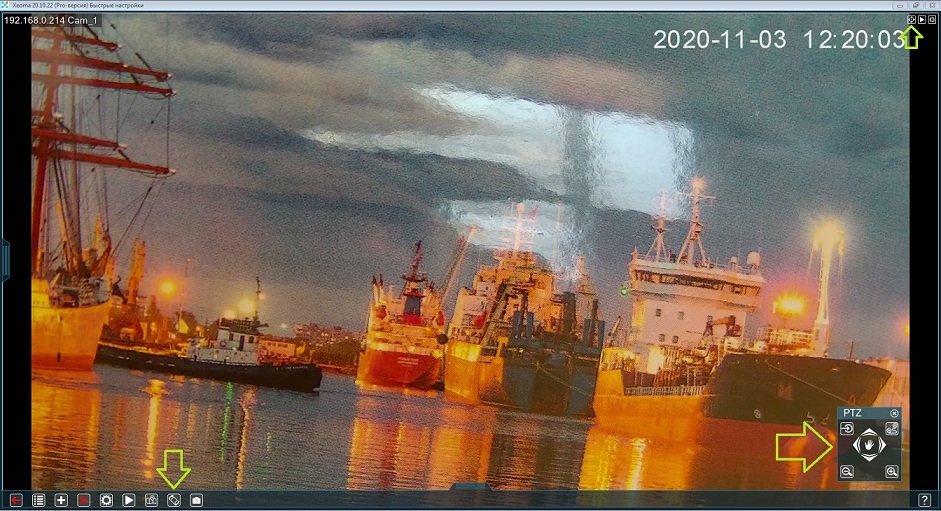
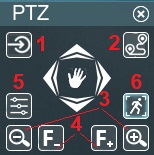
При нажатии на PTZ иконку, вы увидите меню управления PTZ для контроля камеры и настройки дополнительных параметров.
В меню PTZ можно задать пресеты (1), а также настроить PTZ туры (2).
Также в меню доступен зум (3) — увеличение и уменьшение картинки, используя собственный зум камеры, и иконки изменения фокуса камеры (4).
Кроме того, можно использовать иконку дополнительных параметров (5), которая покажет все доступные дополнительные возможности, которые камера предоставляет по ONVIF (например, управление ИК-подсветкой или дворником камеры и т.п.). А начиная с версии 22.11.25, в PTZ-меню появилась иконка (6) — PTZ по клику или по выделенной области. Ранее подобная механика была доступна только для цифрового (программного) зуммирования, а сейчас стала доступна и для физически поворотных камер. Данная возможность доступна при условии наличия на сервере хотя бы одной лицензии Xeoma Pro.
С помощью этих инструментов вы сможете поворачивать камеру влево-вправо, вверх-вниз, приближать/отдалять изображение, менять фокус, задавать туры и пресеты, управлять встроенными инструментами камеры и многое другое.
Ручное PTZ управление станет отличным помощником для наблюдения за территорией. В дополнение, вы можете использовать автоматическое слежение за территорией с помощью модуля «PTZ Слежение».

|
Внимание! Работа с PTZ пресетами и PTZ обходами (1 и 2), а также с дополнительными параметрами (4 и 5) поддерживается в Xeoma только для камер с поддержкой ONVIF. Для работы с пресетами и турами (1 и 2) необходима действующая лицензия Xeoma Pro как минимум на 1 камеру. Дополнительные параметры (4 и 5) доступны в Xeoma Lite, Xeoma Standard и/или Xeoma Pro. |
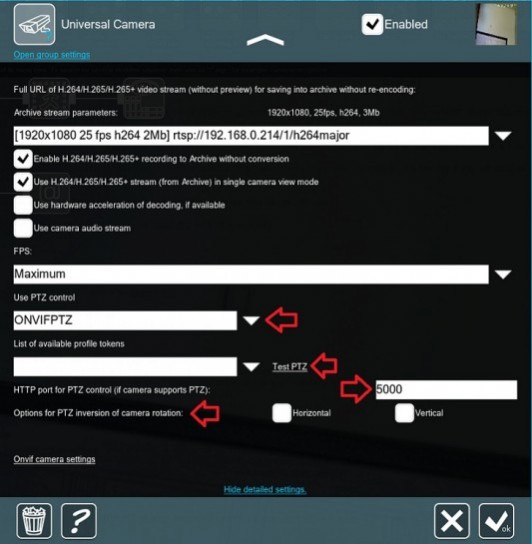

Нажав на модуль ‘Универсальная камера’ в цепочке модулей, вы сможете перейти в настройки данного модуля. В настройках модуля ‘Универсальная камеры’ вы найдете различные параметры для настройки PTZ:
— Вы можете изменить PTZ порт (наиболее удачный вариант — это использовать ONVIF PTZ порт, если доступен)
— Вы можете выбрать различные варианты использования PTZ («Использовать PTZ управление»)
— Вы можете установить инверсию PTZ
— Вы можете нажать ‘Протестировать PTZ’, чтобы протестировать настройки и убедиться, что PTZ работает без проблем
Данные параметры помогут настроить PTZ на вашей камере, если данная возможность не была найдена автоматически или была найдена неправильно.
Также в Xeoma доступна интеграция с PTZ джойстиками (USB). PTZ джойстики помогают не только вести мониторинг за зоной обзора, но и быстро реагировать, если где-то сработал триггер, например, детектор движения.
И еще больше возможностей с помощью дополнительного модуля в Xeoma: Переход на PTZ пресет. Это профессиональная функция, которая поможет вам лучше реагировать на события, происходящие в разных частях изображения с поворотной камеры. Пока камера движется в соответствии с преднастроенным “туром” и совершает “остановки” в определенных областях поля зрения камеры, Xeoma сможет выполнять разную видеоаналитику в каждой области.

|
Начиная с бета-версии Xeoma 23.12.7, в программу добавлено восстановление фокуса камеры с помощью автофокусировки. Для камер, поддерживающих PTZ-управление через стандарт ONVIF, добавлена возможность автоматически проверять потерю фокуса и возвращать его. Доступна постоянная проверка расфокусировки («Восстанавливать фокус автоматически») или включение автофокуса через регулярные промежутки времени («Восстанавливать фокус по таймеру»). Найдите «Настройки автофокуса» в настройках модуля «Универсальная камера». |
Проблемы с добавлением PTZ камер в Xeoma?
Решение проблем с PTZ в Xeoma: PTZ управление не работает
Если камера поддерживает PTZ и контрол управления этими функциями появляется, но нажатие на стрелки или +/- не приносит результата, откройте настройки модуля «Универсальная камера» этой камеры и спуститесь до секции настройки PTZ. Попробуйте другие опции из ячейки «Доступные PTZ». Если используется нестандартный порт для PTZ, укажите его в предоставленной для этого ячейке. Если это не помогает, попробуйте использовать другой URL для получения изображения с камеры (раздел Поток для просмотра) или обратитесь за помощью в нашу техподдержку.
Решение проблем с PTZ в Xeoma: PTZ контрол не показывается
Если Xeoma не нашла PTZ управление для вашей камеры, Вы можете проверить следующее:
- Проверьте, что PTZ работает в админ странице камеры в браузере
- Проверьте нашлось ли PTZ управление в настройках модуля «Универсальная камера»
- Убедитесь, что для камеры в настройках модуля «Универсальная камера» указаны верные данные авторизации.
- Убедитесь, что указан верный порт PTZ камеры. Уточните PTZ порт в админке камеры в браузере и используйте его в Xeoma (в настройках модуля «Универсальная камеры»). Чтобы Xeoma обновила порт, сначала введите неправильный и сохраните, а потом снова введите уже правильный.
- Включите ONVIF на вашей камере, если данная возможность доступна (в админ странице в браузере)
- Попробуйте выбрать другой URL на просмотр в настройках модуля ‘Универсальная камера’ (1й URL/адрес потока)
- Попробуйте провести «Простой поиск локальных камер» через меню ‘+’ снова (можно передобавить камеру с тем же URL), иногда это помогает
- Убедитесь, что вы зашли в Xeoma под пользователем, у которого есть разрешение на использование PTZ (Главное меню — Удаленный доступ — Пользователи). Попробуйте вместо этого зайти под Администратором
Если камера поддерживает стандартные PTZ протоколы, то всё должно работать без проблем.
Однако, для некоторых камер требуется выполнить дополнительные действия. К примеру, для камеры Hikvision DS-2DE3304W-DE нужно включить “Hikvision-CGI” и установить авторизацию на “digest/basic”. Также может потребоваться включить ONVIF и создать ONVIF пользователя с логином/паролем от вашей камеры в админ странице камеры в браузере.
Но зачастую необходимо подождать лишь несколько минут, и Xeoma найдет PTZ для вашей камеры.
![]() Кроме того, рекомендуем убедиться, что при использовании утилиты кастомизации не было запрещено PTZ управление. В таком случае PTZ меню тоже может не находиться в кастомизированной версии Xeoma (для установки проблемы вы можете посмотреть в файлы ребрендинга в утилите кастомизации).
Кроме того, рекомендуем убедиться, что при использовании утилиты кастомизации не было запрещено PTZ управление. В таком случае PTZ меню тоже может не находиться в кастомизированной версии Xeoma (для установки проблемы вы можете посмотреть в файлы ребрендинга в утилите кастомизации).
Решение проблем с PTZ в Xeoma: PTZ контрол был, но пропал
Попробуйте следующее:
1) заходим в настройки модуля «Универсальная камера»
2) запоминаем или записываем содержимое поля «HTTP порт для управления PTZ функциями»
3) указываем здесь любой другой порт и жмём ОК внизу
4) повторяем шаг 1
5) вновь указываем изначальный порт в том же поле
6) ждём минут 5
Доступ к PTZ должен восстановиться при условии, что на стороне камеры ничего не поменялось.
Если проблемы с PTZ на вашей камере решить не удалось, пожалуйста, свяжитесь с нами – мы с радостью поможем!
Мини-FAQ по PTZ:
Как управлять PTZ в iOS-клиенте?
Как настроить PTZ слежение в Xeoma?
5 ноября 2020 Обновлено: 4 апреля 2022
Читайте также:
Дополнительные модули в Xeoma: Искусственный интеллект в действии
PTZ слежение в системе Xeoma
Настройка PTZ туров и патрулирования в Xeoma
PTZ джойстики в Xeoma
Дополнительнвй модуль в Xeoma: Переход на PTZ пресет
Цифровой зум (ePTZ) в программе для видеонаблюдения Xeoma